win11家庭版 怎么关闭实时保护 Win11关闭实时保护教程
更新时间:2025-01-10 10:00:31作者:yang
Win11家庭版作为微软最新的操作系统版本,拥有更加智能化和便捷的功能,在日常使用过程中,实时保护功能可以有效保护计算机系统的安全性。但有时候我们可能需要关闭实时保护功能,以便进行特定操作或安装软件。接下来我们就来了解一下Win11家庭版如何关闭实时保护,以及关闭实时保护的具体步骤。
win11关闭实时保护方法介绍:
1、首先我们点击打开设置。
2、点击左边的隐私与安全性。
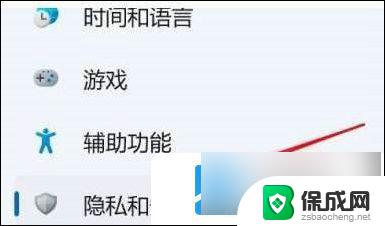
3、接着点击Windows安全中心。
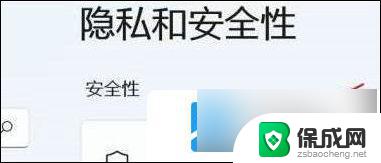
4、随后点击保护区域第一项。
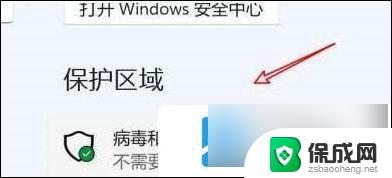
5、然后点击设置管理项。
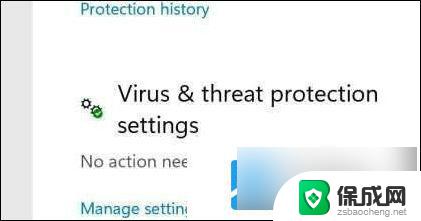
6、最后点击关闭实时保护的开关即可。
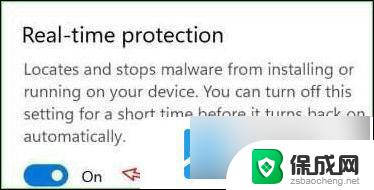
以上就是win11家庭版 怎么关闭实时保护的全部内容,有遇到这种情况的用户可以按照小编的方法来进行解决,希望能够帮助到大家。
win11家庭版 怎么关闭实时保护 Win11关闭实时保护教程相关教程
-
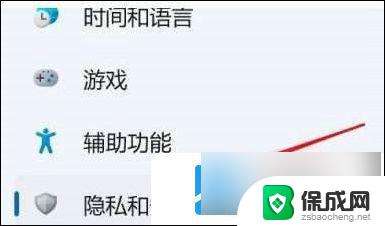 win11安全中心怎么关闭实时保护 win11实时保护关闭方法
win11安全中心怎么关闭实时保护 win11实时保护关闭方法2024-11-11
-
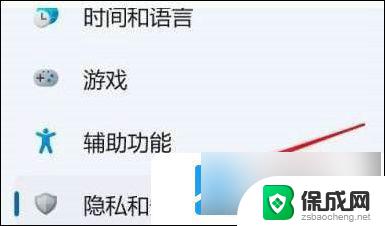 win11怎么删除实时保护功能 Win11实时保护关闭教程
win11怎么删除实时保护功能 Win11实时保护关闭教程2024-12-29
-
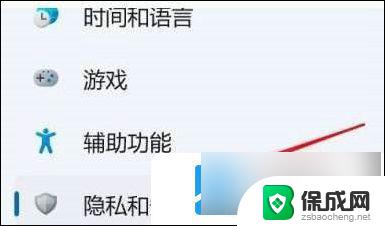 如何关闭win11实时保护 win11关闭实时保护步骤
如何关闭win11实时保护 win11关闭实时保护步骤2025-01-04
-
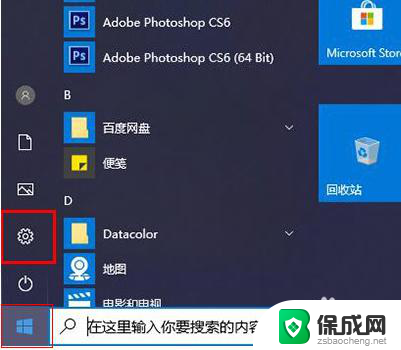 怎么关闭win11安全中心的实时保护功能 Win11安全中心实时保护关闭指南
怎么关闭win11安全中心的实时保护功能 Win11安全中心实时保护关闭指南2024-10-23
-
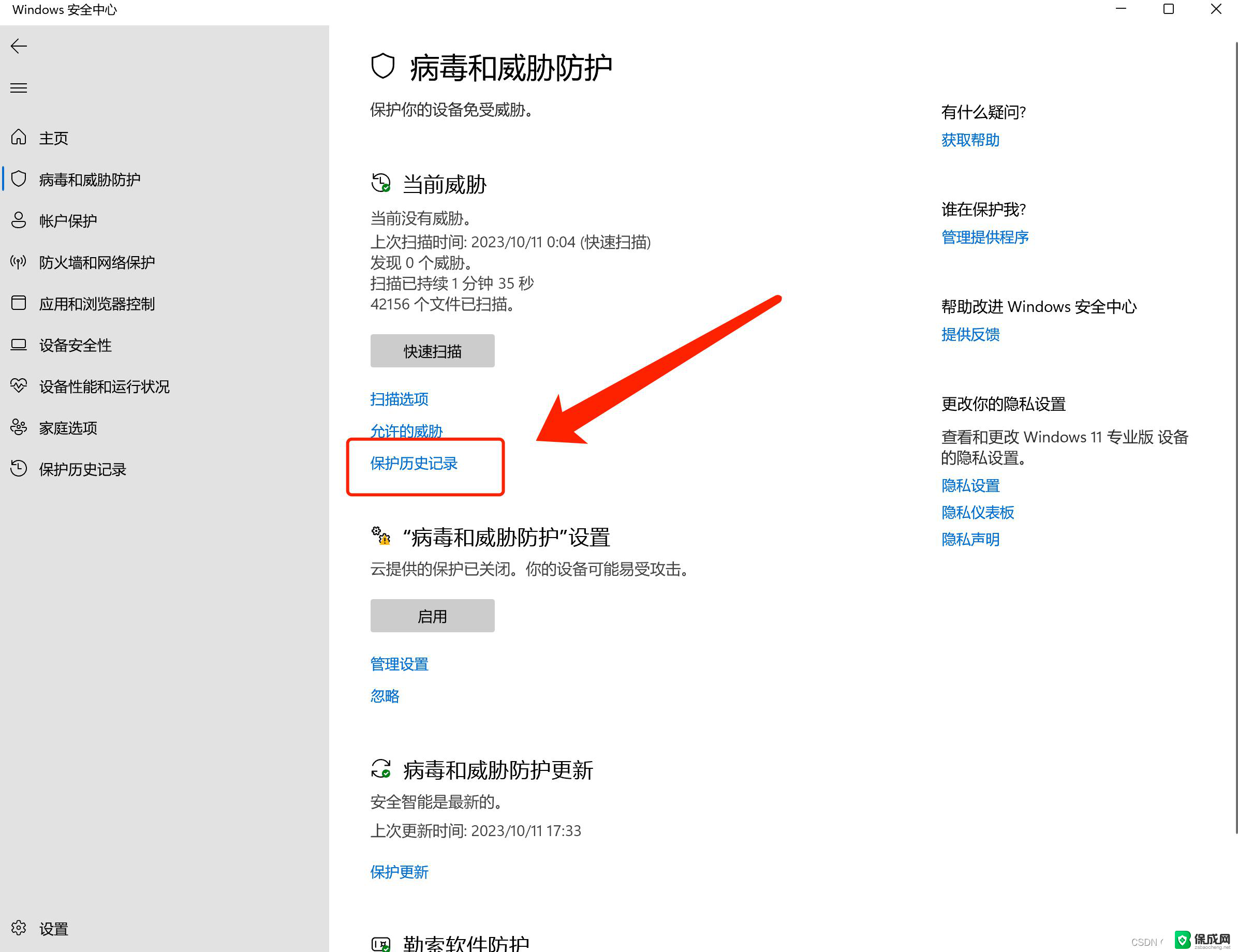 win11关闭杀毒软件实时保护关不掉 win11杀毒软件关闭步骤
win11关闭杀毒软件实时保护关不掉 win11杀毒软件关闭步骤2025-01-06
-
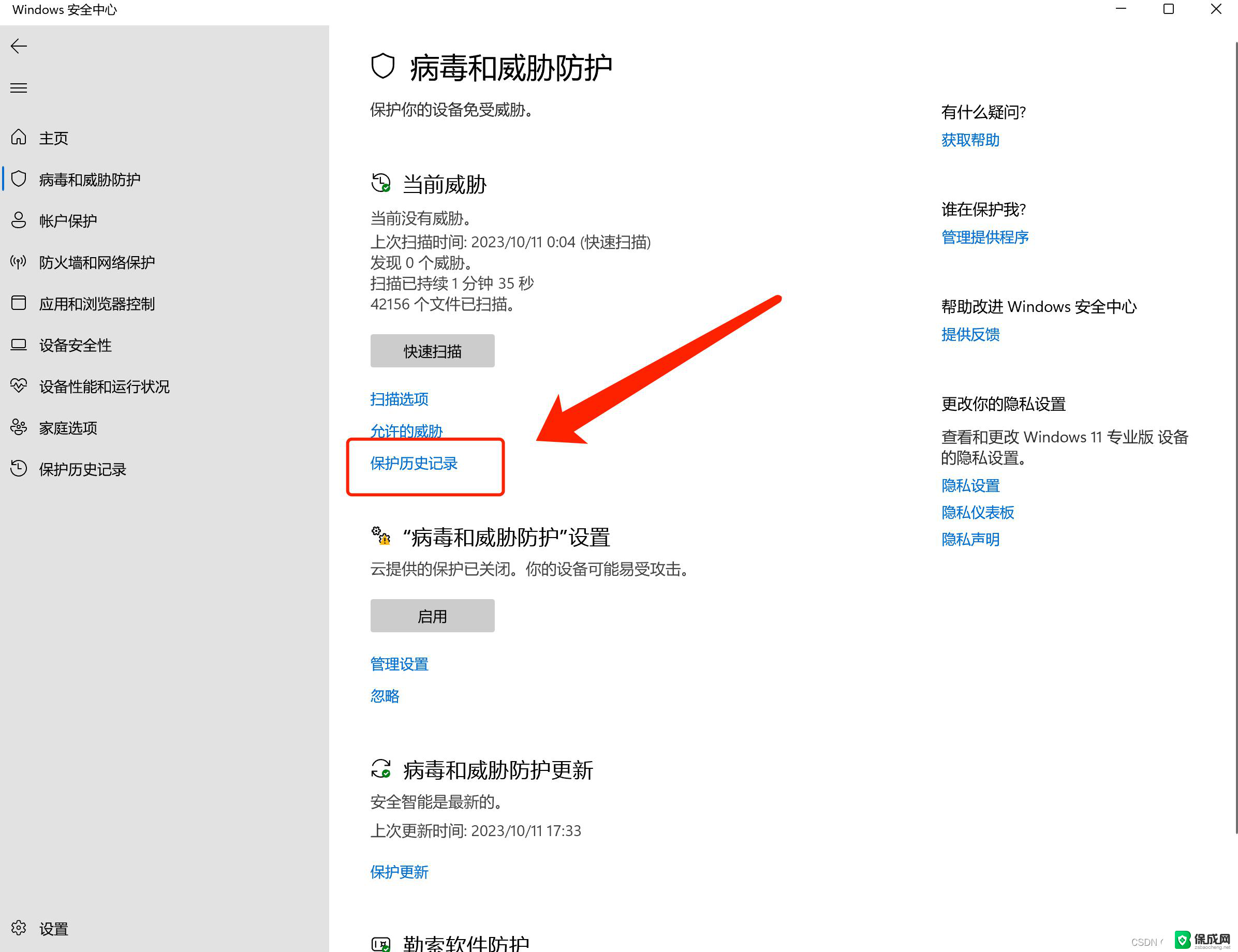 win11实时保护总是开启 Win11实时保护老是自动开启怎么办
win11实时保护总是开启 Win11实时保护老是自动开启怎么办2024-11-17
win11系统教程推荐
- 1 win11文件夹家庭版加密无法勾选 Win11文件夹加密选项变灰不能勾选
- 2 win11聚焦锁屏壁纸在哪里找到 Win11打开锁屏界面的方法
- 3 win11wifi已连接,不可上网,怎么办 win11连上wifi但无法上网怎么办
- 4 win11怎么退出系统账户 win11如何退出windows账户
- 5 win11插上鼠标怎么自动关闭触摸板 外星人笔记本触摸板关闭步骤
- 6 win11电脑怎么连接电视 笔记本怎么无线投屏到电视
- 7 win11怎么让游戏用麦克风 如何设置电脑麦克风启用
- 8 win11怎样调出分屏 笔记本如何实现分屏显示
- 9 win11电脑登录界面有两个用户 win11开机显示两个用户
- 10 win11删除默认打印机 取消默认打印机的方法